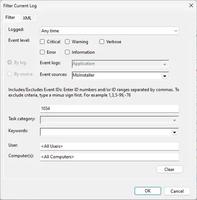如何从意外格式化的外部硬盘驱动器中恢复数据
“您好!我不小心在电脑上格式化了我的 Seagate 外置硬盘,非常痛苦的是,我丢失了所有数据。有没有办法完整恢复我的所有数据?请帮忙!”
在我们的日常生活和工作中,有时会发生意外格式化硬盘的情况。您本想格式化一个驱动器,但在格式化时错误地选择了另一个驱动器,导致数据丢失。幸运的是,大多数时候,可以从格式化的驱动器中恢复数据。在本文中,我们将向您展示如何从意外格式化的外部硬盘驱动器中恢复数据。
为什么格式化的硬盘可以恢复数据?
首先让我们花一点时间来了解为什么可以从格式化的硬盘恢复数据。Windows(和其他操作系统)通过指针跟踪文件在硬盘驱动器上的位置。硬盘驱动器上的每个文件和文件夹都有一个指针,告诉 Windows 文件内容的物理位置。格式化不会删除硬盘上的数据,而只是删除指针并将驱动器扇区标记为可用。也就是说,文件的实际内容仍然存储在格式化驱动器的深处。因此,在 Windows 实际将新数据写入扇区之前,文件都是可恢复的。
因此,如果您不小心格式化了外部硬盘并想要从中恢复数据,请立即停止使用该驱动器。否则,如果将新数据写入驱动器,则包含要恢复的数据的扇区可能会被覆盖,从而导致数据无法恢复。
从意外格式化的外部硬盘驱动器中恢复数据
格式化硬盘后,文件和数据仍然存在,但 Windows 无法访问它们。然而,像iSumsoft Data Refixer这样的特殊数据恢复程序可以深度扫描格式化硬盘的扇区以查找丢失的文件,然后恢复文件。请按照以下步骤操作。
步骤1:下载并安装iSumsoft Data Refixer。
1. 确保要从中恢复文件的格式化外部硬盘驱动器已连接到您的 PC。
2.下载 iSumsoft Data Refixer并将其安装在 PC 上。安装后,启动该软件。
步骤 2:扫描格式化的外部硬盘驱动器是否有丢失的文件。
1. 在软件主界面的“硬盘驱动器”部分中,选择已格式化的外置硬盘,然后单击右下角的“开始” 。该软件将立即开始对驱动器进行深度扫描以查找丢失的数据。
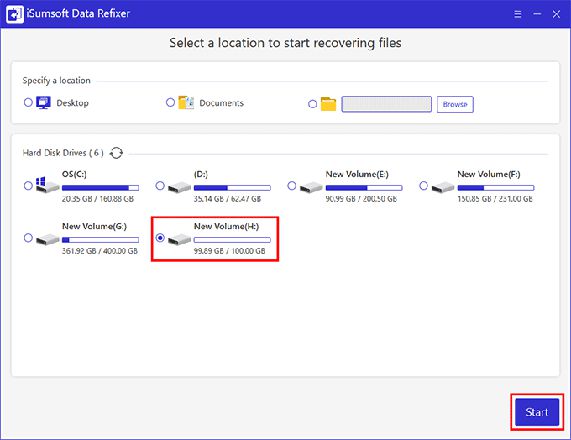
2. 等待扫描过程完成。这将需要几分钟的时间,具体取决于外部硬盘驱动器的容量和可以恢复的数据量。
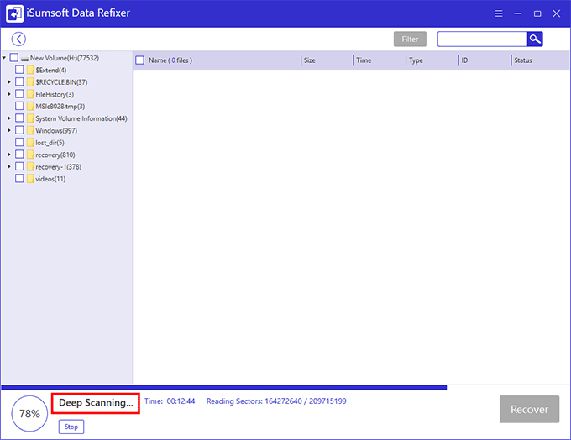
3. 扫描完成后,所有找到的文件夹都会显示在界面左侧。单击每个文件夹,您可以从右侧预览其中包含的所有文件。

步骤 3:从格式化的外部硬盘恢复文件。
1. 选择要恢复的所有文件和文件夹,然后单击“恢复”按钮。
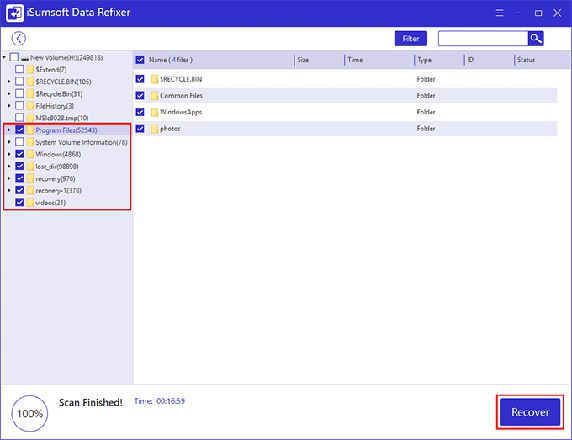
2. 选择要保存恢复文件的文件夹或驱动器。选择保存位置后,软件将立即开始将文件恢复到目标位置。
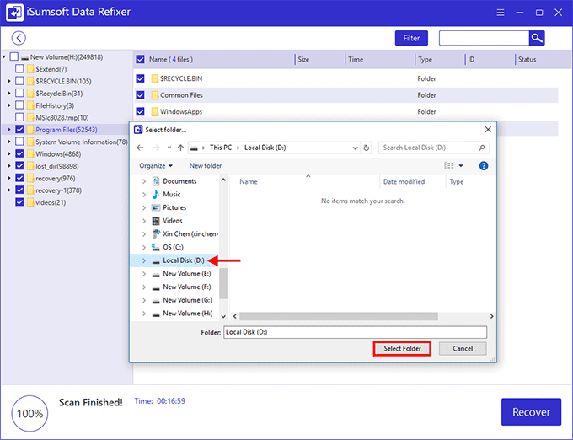
3. 等待恢复完成即可。这将需要几分钟的时间。恢复完成后,您可以打开目标位置以查看恢复的文件。最后,如果您愿意,您可以将所有文件复制回外部硬盘驱动器。
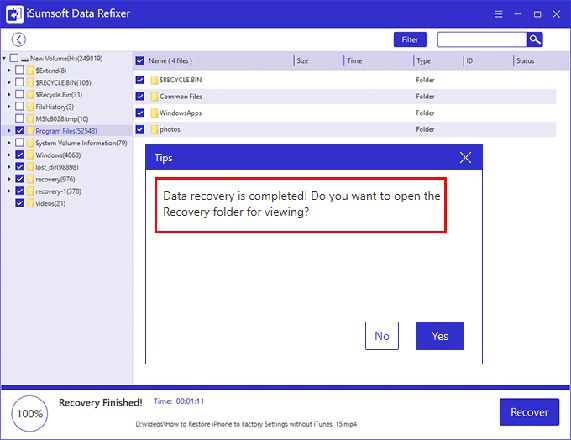
最后的话
尽管可以借助数据恢复程序从格式化的外部硬盘恢复数据,但正如您所看到的,这需要一些时间和精力。此外,有时无法 100% 恢复文件。因此,如果可能的话,建议您备份外部硬盘,以防意外损坏或错误格式化。
以上是 如何从意外格式化的外部硬盘驱动器中恢复数据 的全部内容, 来源链接: www.tmjl8.com/smart/436593.html







![Windows11中混合睡眠缺失 [修复]](/wp-content/uploads/thumbs2/2024/2/1304491_thumbnail.jpg)